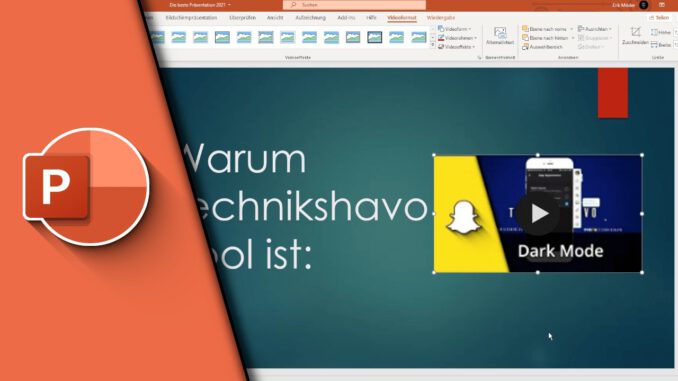
Youtube Video in Powerpoint einfügen
Man kennt es aus der Schule, dem Studium oder auch im Beruf. Wichtige Präsentation werden heutzutage mit Powerpoint gemacht. Dabei heißt es normalerweise: So wenig Effekte und Elemente wie möglich, aber so viele wie nötig. Videos gehören normalerweise nicht dazu. Doch auch diese haben in seltenen Fällen ihre Daseinsberechtigung. Daher möchten wir erklären, wie man beispielsweise ein Youtube Video in Powerpoint einfügen kann, um so seine Präsentation aufzuwerten und wichtige Informationen in einem kurzen Video zu wiederzugeben.
Youtube Video in Powerpoint – mit Zeitstempel nerviges Suchen verhindern:
Oftmals ist es bei einem Youtube Video so, dass nicht alle Informationen benötigt werden. Daher sollte man mit Zeitstempeln arbeiten. So springt der Player direkt an die richtige Stelle und wird dadurch ab der richtigen Sekunde abgespielt. Das macht die Präsentation noch einmal professioneller, da man nicht mitten im Vortrag mit der Suche beginnen muss. Natürlich zeigen wir auch, wie du dies für dich nutzen kannst.
Schritt-für-Schritt Anleitung:
- Gehe zunächst auf das Youtube Video, dass du einfügen willst
- Möchtest du das Video von Anfang an abspielen, kopiere einfach den Youtube Link aus dem Browser
- Soll das Video ab einer bestimmten Stelle abgespielt werden, springe zum gewünschten Zeitpunkt, mache einen Rechtsklick und wähle „Video URL an dieser Stelle kopieren“
- Lade deine Powerpoint Präsentation
- Klicke auf den Reiter „Einfügen“ -> im Bereich Medien auf „Video“ -> „Onlinevideos“
- Füge den Link von Youtube ein und klicke auf „Einfügen“
- Verschiebe das Element an diegewünschte Stelle und passe es in der Größe an
- Fertig!
WICHTIG: Bitte beachte, dass das Video weiterhin aus dem Internet geladen wird. Daher musst du auch während deiner Präsentation Zugriff auf Internet haben, da das Video sonst nicht geladen werden kann!
Das Einfügen von Youtube Videos in Powerpoint ist denkbar einfach. Jedoch machen die kleinen Tricks den Unterschied. Wer in der Präsentation nicht suchen muss, wirkt direkt professioneller, was sich auch auf das Ergebnis auswirken kann. Wir hoffen, dass dir das Tutorial geholfen hat und wir dir bei deiner Präsentation helfen konnten! Und von hier an weiterhin viel Erfolg bei der Nujtzung von Powerpoint!
Video-Anleitung:
Links mit * sind Affiliate-Links. Durch den Kauf über diesen Link erhalten wir einen Teil des Kaufpreises als Provision, ohne dass für dich Mehrkosten entstehen. Das hilft uns die hier vorhandenen Angebote für dich weiter auszubauen! Danke!l
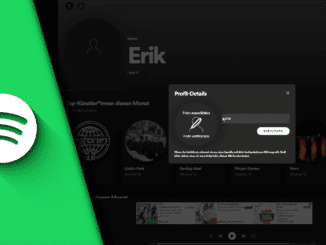
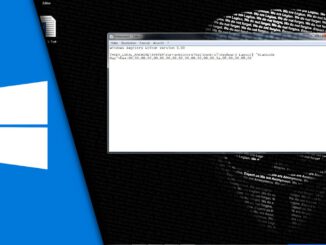

Hinterlasse jetzt einen Kommentar